Page 1

Hybrid UHD Android Receiver
SRT 2401
Picture similar
User Manual
Bedienungsanleitung
Manuel d’ulisaon
Manuale d’uso
Manual del Usuario
Manual do Ulizador
Bruksanvisning
Návod k obsluze
Používateľská príručka
Instrukcja obsługi
Telepítési Utasítás
Korisnički priručnik
Ръководство за потребителя
Руководство пользователя
Посібник користувача
Android 7.1
TM
Page 2
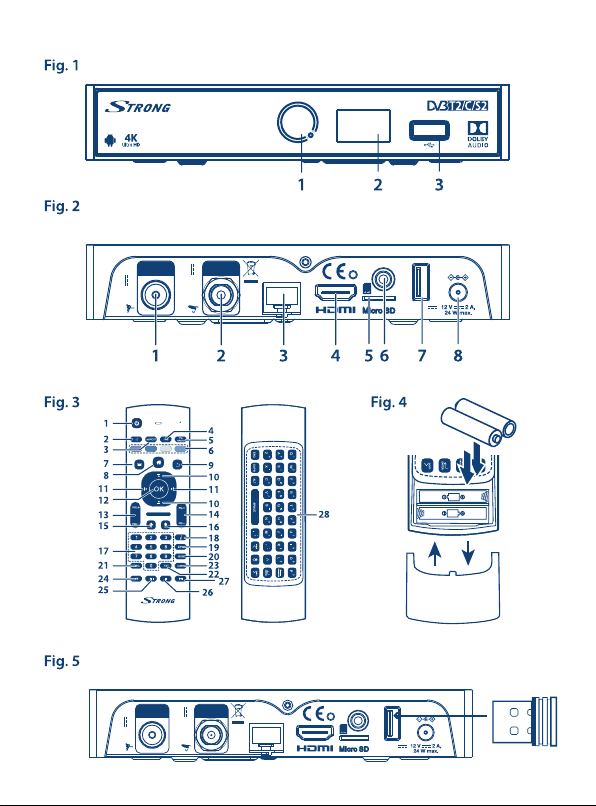
IR
50 mA max.
5 V
CABLE IN
50 mA max.
5 V
ANT IN/
CABLE IN
ANT IN/
500 mA max.
13/18 V
500 mA max.
13/18 V
SAT IN
SAT IN
ETHERNET
ETHERNET
S/PDIF (coax.)
S/PDIF (coax.)
USB: 5 V
500 mA max.
USB: 5 V
500 mA max.
Page 3
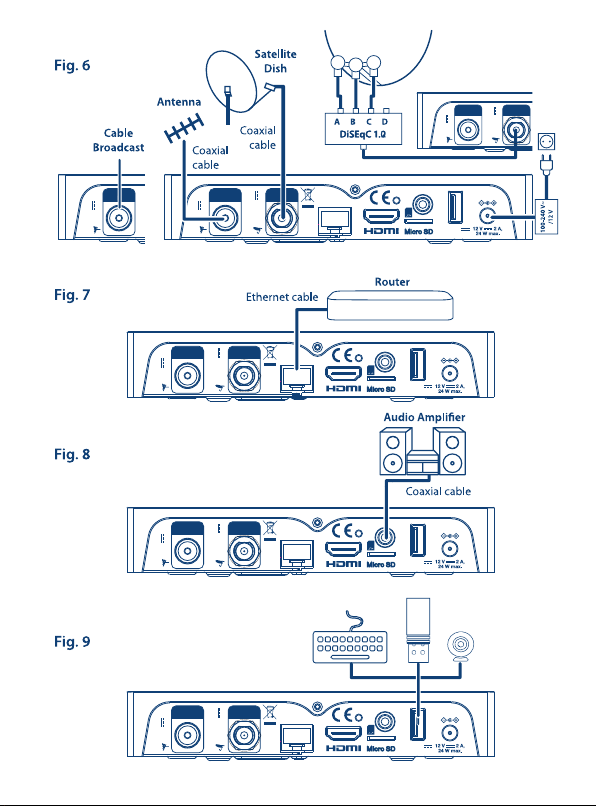
5 V
CABLE IN
50 mA max.
ANT IN/
13/18 V
SAT IN
500 mA max.
50 mA max.
5 V
ANT IN/
CABLE IN
50 mA max.
5 V
50 mA max.
5 V
50 mA max.
5 V
ANT IN/
CABLE IN
ANT IN/
CABLE IN
ANT IN/
CABLE IN
50 mA max.
5 V
ANT IN/
CABLE IN
13/18 V
13/18 V
13/18 V
SAT IN
500 mA max.
SAT IN
500 mA max.
SAT IN
500 mA max.
500 mA max.
13/18 V
SAT IN
ETHERNET
ETHERNET
ETHERNET
ETHERNET
S/PDIF (coax.)
S/PDIF (coax.)
S/PDIF (coax.)
S/PDIF (coax.)
USB: 5 V
500 mA max.
USB: 5 V
500 mA max.
USB: 5 V
500 mA max.
USB: 5 V
500 mA max.
Page 4
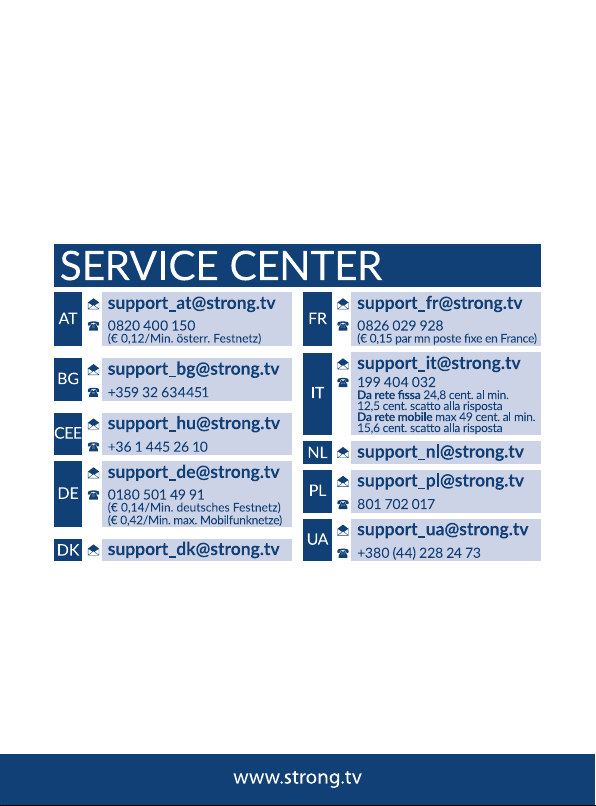
Supplied by STRONG Austria
Represented by
STRONG Ges.m.b.H.
Franz-Josefs-Kai 1
1010 Vienna
Austria
Email: support_at@strong.tv
13 Oct 2017 16:03
Page 5
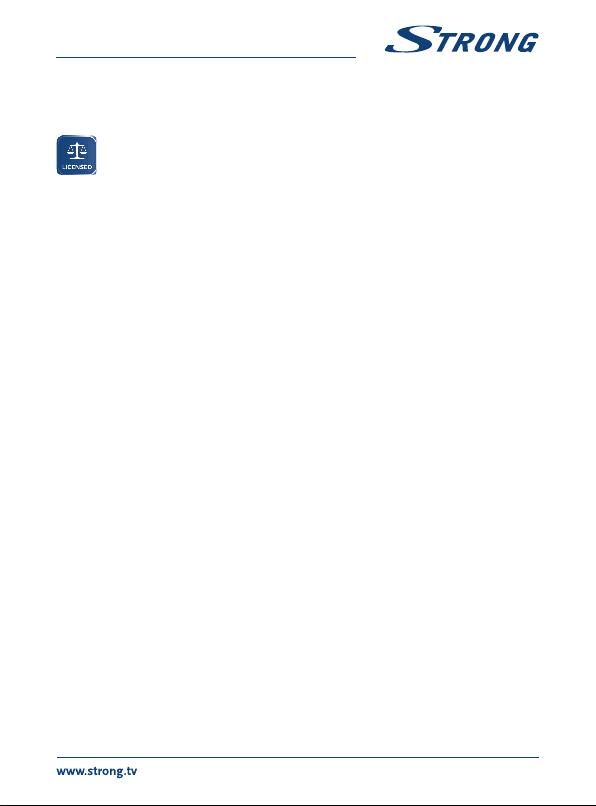
Licences
TENTO PRODUKT JE LICENCOVÁN V RÁMCI PATENTOVÉHO PORTFIOLIA AVC PRO OSOBNÍ
A NEKOMERČNÍ POUŽITÍ ZÁKAZNÍKEM ZA ÚČELEM (i) KÓDOVÁNÍ VIDEA PODLE NORMY
AVC („AVC VIDEO“) A/NEBO (ii) DEKÓDOVÁNÍ AVC VIDEA, KTERÉ BYLO ZAKÓDOVÁNO
ZÁKAZNÍKEM V RÁMCI OSOBNÍ A NEKOMERČNÍ AKTIVITY A/NEBO BYLO ZÍSKÁNO OD
POSKYTOVATELE VIDEA, KTERÝ JE DRŽITELEM LICENCE PRO POSKYTOVÁNÍ AVC VIDEA. NENÍ
PŘIDĚLENA ANI PŘEDPOKLÁDÁNA ŽÁDNÁ LICENCE PRO JAKÉKOLI JINÉ POUŽITÍ. DOPLŇUJÍCÍ
INFORMACE ZÍSKÁTE OD SPOLEČNOSTI MPEG LA, L.L.C. VIZ HTTP://WWW.MPEGLA.COM
Tento produkt obsahuje jeden nebo více programů chráněných mezinárodními zákony a zákony
USA na ochranu autorských práv jako nepublikovaných děl. Jsou důvěrné a jejich vlastníkem je
společnost Dolby Laboratories. Jejich reprodukce nebo zveřejňování, ať už celkové nebo částečné,
nebo vytváření z nich odvozených děl je bez předchozího výslovného souhlasu společnosti Dolby
Laboratories zakázáno. Copyright 2003-2009 Dolby Laboratories. Všechna práva vyhrazena.
THIS PRODUCT IS SOLD WITH A LIMITED LICENSE AND IS AUTHORIZED TO BE USED ONLY
IN CONNECTION WITH HEVC CONTENT THAT MEETS EACH OF THE THREE FOLLOWING
QUALIFICATIONS: (1) HEVC CONTENT ONLY FOR PERSONAL USE; (2) HEVC CONTENT THAT IS NOT
OFFERED FOR SALE; AND (3) HEVC CONTENT THAT IS CREATED BY THE OWNER OF THE PRODUCT.
THIS PRODUCT MAY NOT BE USED IN CONNECTION WITH HEVC ENCODED CONTENT CREATED BY A
THIRD PARTY, WHICH THE USER HAS ORDERED OR PURCHASED FROM A THIRD PARTY, UNLESS THE
USER IS SEPARATELY GRANTED RIGHTS TO USE THE PRODUCT WITH SUCH CONTENT BY A LICENSED
SELLER OF THE CONTENT. YOUR USE OF THIS PRODUCT IN CONNECTION WITH HEVC ENCODED
CONTENT IS DEEMED ACCEPTANCE OF THE LIMITED AUTHORITY TO USE AS NOTED ABOVE.
13 Oct 2017 14:41
1
Page 6
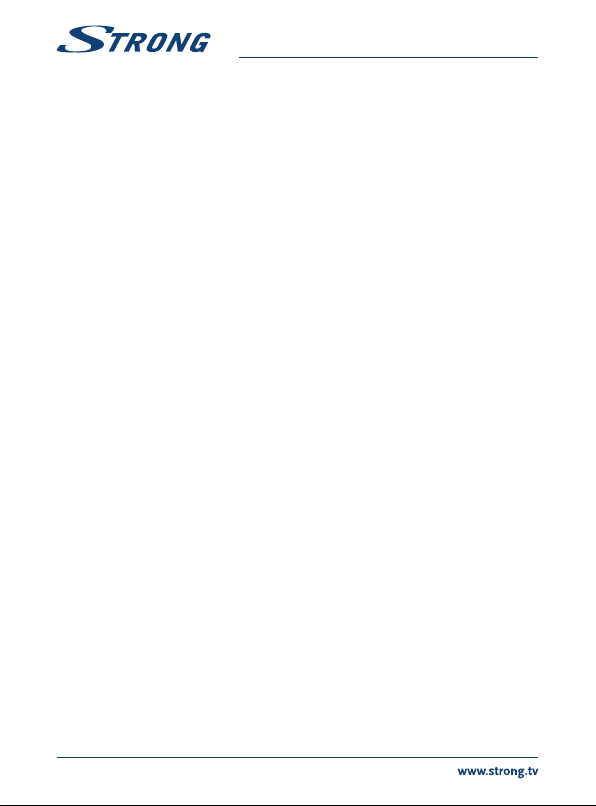
OBSAH
1.0 ÚVOD 3
1.1 Bezpečnostní pokyny 3
1.2 Instalace přístroje 4
1.3 Příslušenství 5
1.4 Používání externích USB zařízení
5
2.0 VÁŠ PŘIJÍMAČ 6
2.1 VÝCHOZÍ PIN KÓD: 1234 6
2.2 Přední panel 6
2.3 Zadní panel 6
2.4 Dálkový ovladač 6
2.5 Instalace baterií 7
2.6 Používání dálkového ovladače a
USB adaptéru 7
3.0 PŘIPOJENÍ 8
3.1 Základní připojení 8
3.2 Připojení několika pevných LNB
konvertorů pomocí DiSEqC 1.0-1.1
přepínače a/nebo systému ovládání
motoru (Diseqc 1.2-1.3) 9
3.3 Připojení k internetu 9
3.4 Připojení k analogovému
zesilovači 9
3.5 Připojení k zesilovači zvuku 10
3.6 Připojení bezdrátové myši nebo
klávesnice* 10
3.7 Připojení USB webkamery* 10
4.0 PRVNÍ INSTALACE 10
4.1 První instalace systému Android
11
4.2 Nastavení DTV při první instalaci
11
5.0 ZPŮSOB POUŽÍVÁNÍ SYSTÉMU ANDROID
13
5.1 Připojení k bezdrátovým sítím 13
5.2 Otevření prohlížeče 14
5.3 Obrázková galerie 14
5.4 Video přehrávač 14
5.5 Hudební knihovna 15
5.6 Funkce S Link pro streamování
obsahu z jiných zařízení 15
5.7 Store 15
5.8 Aplikace 15
5.9 Zobrazení všech aplikací 17
6.0 NASTAVENÍ SYSTÉMU 17
6.1 Síť 17
6.2 Rozlišení 17
6.3 Displej 17
6.4 Zvuk 17
6.5 Úložiště a Resetování 18
6.6 Informace 18
6.7 Datum a čas 19
6.8 Další nastavení 19
7.0 DTV SERVICE 19
7.1 Správce kanálů 19
7.2 Časovač 19
7.3 Nastavení DTV 20
7.4 Záznam 22
7.5 Instalace 22
7.6 Elektronický programový
průvodce (EPG) 24
8.0 ŘEŠENÍ PROBLÉMŮ 24
9.0 TECHNICKÉ ÚDAJE 26
2
Page 7
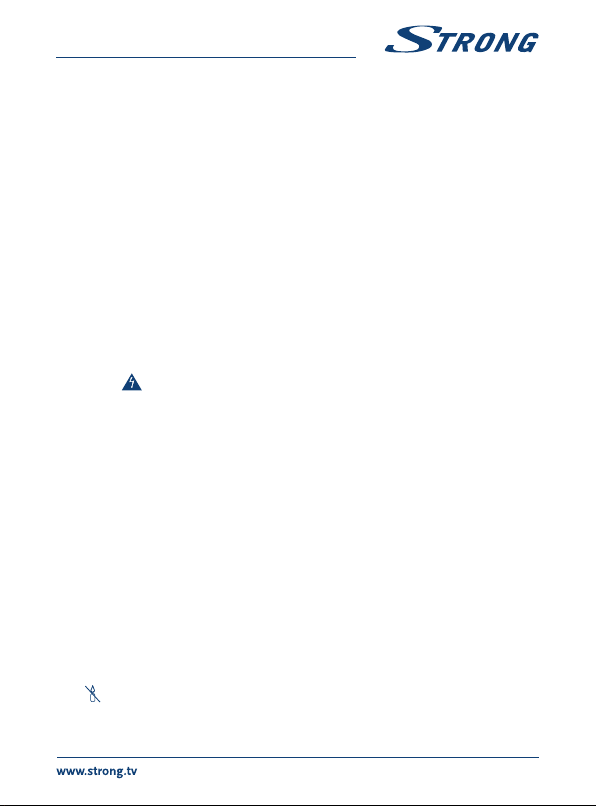
1.0 ÚVOD
Děkujeme vám, že jste se rozhodli pro přijímač se systémem Android od společnosti STRONG. Toto
všestranné zařízení využívá nejnovější technologie a nabízí široké možnosti zábavy. Přejeme vám
mnoho nových skvělých zážitků při objevování možností systému Android a sledování IP, kabelové,
pozemní a satelitní televize v rozlišení HD a satelitního vysílání dokonce v rozlišení Ultra HD!
1.1 Bezpečnostní pokyny
Před použitím tohoto zařízení si přečtěte všechny pokyny. Tyto pokyny si dobře uschovejte pro
pozdější použití.
Používejte pouze doplňky/příslušenství specifikované nebo poskytované výrobcem (například
speciální napájecí adaptér, baterii apod.).
Před instalací nebo použitím tohoto přístroje si prosím na produktu přečtěte informace o
elektrických parametrech a bezpečnosti.
Abyste minimalizovali nebezpečí požáru nebo úrazu elektrickým proudem, nevystavujte tento
přístroj dešti nebo vlhkosti.
Odvětrávání nesmí být ztíženo zakrýváním větracích otvorů předměty, jako například novinami,
ubrusy, záclonami apod.
Přístroj nesmí být vystaven kapající nebo stříkající vodě a na přístroji nesmí stát žádné nádoby
naplněné tekutinami, jako například vázy.
Značka označuje nebezpečí úrazu elektrickým proudem.
Aby nedošlo ke zranění, musí být tento přístroj bezpečně připevněn k podlaze nebo stěně,
podle pokynů pro instalaci.
V případě nesprávné výměny baterie hrozí nebezpečí výbuchu. Pro náhradu použijte pouze
stejné nebo ekvivalentní typy.
Nevystavujte baterii (baterie, akumulátory) nadměrnému teplu, jako například ze slunečního
světla, ohně apod.
Nadměrný akustický tlak ze sluchátek může způsobit poškození sluchu.
Poslech hudby s vysokou hlasitostí trvající delší dobu může poškodit sluch.
Pro snížení rizika poškození sluchu je nutno snížit hlasitost na bezpečnou příjemnou úroveň a
omezit čas věnovaný poslechu hudby s vysokou hlasitostí.
Síťová zástrčka nebo přípojka přístroje se používá jako odpojovací zařízení, a proto musí zůstat
snadno dostupná. Pokud přístroj nepoužíváte nebo jej budete přemísťovat, věnujte prosím
pozornost napájecímu kabelu - například jej svažte kabelem nebo učiňte podobné opatření.
Napájecí kabel nesmí přijít do kontaktu s ostrými hranami a podobnými předměty, které by
mohly způsobit jeho poškození. Při opětovném zprovozňování přístroje prosím zkontrolujte,
zda nedošlo k poškození napájecího kabelu. Žádná světelná indikace na přístroji neznamená,
že je přístroj zcela odpojen od sítě. Pro kompletní odpojení přístroje od sítě vytáhněte síťovou
zástrčku ze zásuvky.
Věnujte pozornost ekologickému způsobu likvidace baterií.
Na přístroji nesmí být umístěny žádné zdroje otevřeného ohně, jako například hořící svíčky.
Aby nedošlo k rozšíření ohně, udržujte svíčky a jiné zdroje otevřeného ohně neustále v
dostatečné vzdálenosti od tohoto produktu.
3
Page 8
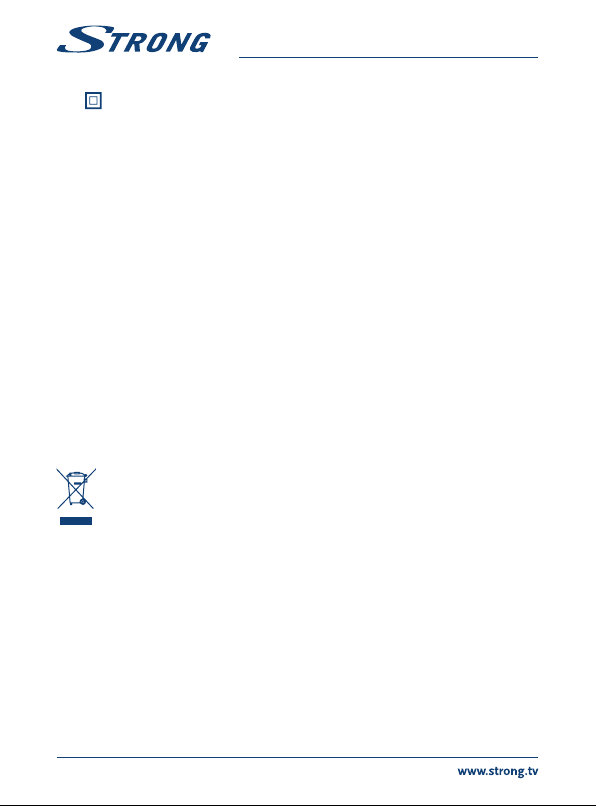
Zařízení s tímto symbolem je elektrické zařízení třídy II nebo elektrické zařízení s dvojitou
izolací. Bylo navrženo tak, že není vyžadováno bezpečnostní připojení k elektrickému
uzemnění.
Bezpečnostní opatření
Nikdy nezkoušejte toto zařízení otevírat. Je nebezpečné dotýkat se vnitřku zařízení, protože
uvnitř jsou místa s vysokým napětím a hrozí úraz elektrickým proudem. Pokud zařízení
otevřete, dojde k ukončení platnosti záruky na produkt. Veškerou údržbu nebo opravy svěřte
kvalifikovaným technikům.
Před zapojováním kabelů zajistěte, aby bylo zařízení odpojeno od síťového napájení. Po
vypnutí zařízení několik sekund počkejte, než budete toto zařízení přemísťovat nebo odpojovat
jakékoli jiné zařízení.
Je nezbytné, abyste používali pouze schválené prodlužovací kabely a kompatibilní kabely,
vhodné pro elektrický příkon instalovaného zařízení. Zkontrolujte prosím, zda napájecí napětí
odpovídá požadovanému napětí, uvedenému na výrobním štítku na zadním panelu zařízení.
Provozní prostředí
Neinstalujte toto zařízení do stísněných prostorů, jako například knihovniček.
Nepoužívejte tento přístroj ve vlhkých a chladných místech nebo v jejich blízkosti, a chraňte
přístroj před přehříváním.
Udržujte přístroj mimo přímé sluneční světlo.
Nepoužívejte přístroj v prašných místech nebo v jejich blízkosti.
Nepřipevňujte svíčku k přístupné oblasti otvoru, aby nedošlo k vniknutí cizích hořlavých
materiálů do zařízení.
Směrnice WEEE
Správná likvidace tohoto produktu. Toto označení znamená, že tento produkt nesmí být v
zemích Evropské unie vyhazován do běžného domácího odpadu. Aby nedošlo k
poškození životního prostředí nebo lidského zdraví v důsledku nekontrolované likvidace
odpadu, proveďte jeho ekologickou likvidaci a přispějte tak k udržitelnému používání
materiálových zdrojů. Vaše použité zařízení můžete odevzdat ve sběrném dvoře nebo
kontaktujte prodejce, u kterého jste produkt zakoupili. Může váš produkt přijmout a ekologicky
zlikvidovat.
Skladování
Vaše zařízení bylo před expedicí pečlivě zkontrolováno a zabaleno. Při jeho rozbalování zkontrolujte,
zda balení obsahuje všechny součásti příslušenství a poté obalový materiál uložte mimo dosah dětí.
Doporučujeme vám, abyste si krabici během záruční doby ponechali, aby bylo vaše zařízení v případě
opravy nebo jiného úkonu v rámci záruky dokonale chráněno.
1.2 Instalace přístroje
Doporučujeme vám, abyste o instalaci přístroje požádali odborníka na instalace. Jinak prosím
postupujte podle níže uvedených pokynů:
Pro příjem anténních signálů v nejvyšší kvalitě použijte vysoce kvalitní a dobře stíněný koaxiální
kabel.
4
Page 9
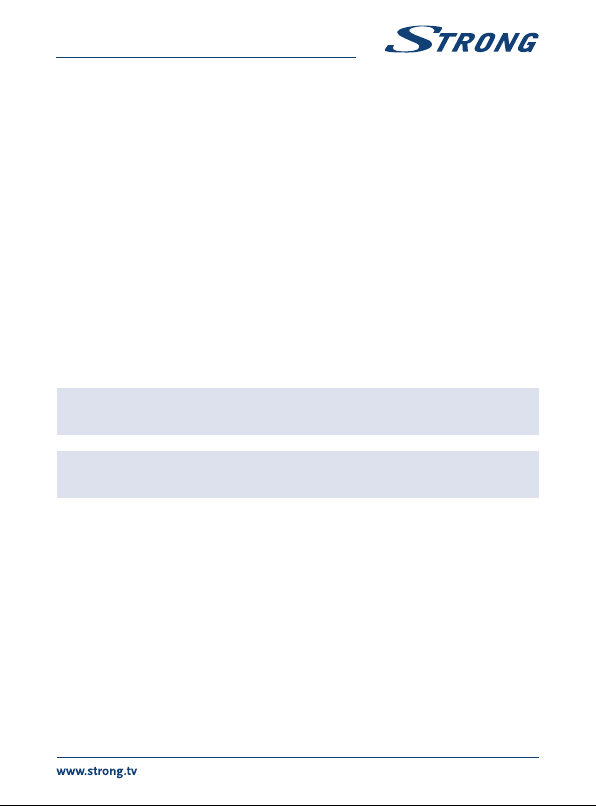
Informace o způsobu připojení HDMI kabelu naleznete v uživatelské příručce k vašemu
televizoru a anténě.
Informace o způsobu připojení kabelů najdete v uživatelské příručce k vašemu televizoru a
anténě.
Tato uživatelská příručka poskytuje kompletní pokyny pro instalaci a používání tohoto přijímače.
Setkáte se v něm s následujícími symboly.
VAROVÁNÍ Označuje varovné informace.
POZNÁMKA Označuje jakékoli další jiné doplňující důležité nebo užitečné informace.
MENU Představuje tlačítko na dálkovém ovladači nebo na přijímači.
Přesunout do Představuje položku nabídky na obrazovce.
1.3 Příslušenství
Pokyny k instalaci
1 dálkový ovladač
1 USB adaptér pro dálkové ovládání
2x baterie (typ AAA)
HDMI kabel
Napájecí adaptér (12 V 2 A, max. 24 W)
VAROVÁNÍ: Baterie je zakázáno dobíjet, rozebírat, elektricky zkratovat, kombinovat
(Tučné znaky)
(Znaky kurzívou)
nebo používat s jinými typy baterií.
POZNÁMKA: Toto zařízení je používáno správným způsobem pouze tehdy, jsou-li k jeho
Model: ASM-0502000; Manufacturer: Shenzhen Aosimai Technology Co.Ltd
Použití jiných napájecích adaptérů může způsobit poškození zařízení. Na takové poškození se
nevztahuje námi poskytovaná záruka.
1.4 Používání externích USB zařízení
Pro záznam nebo přehrávání UHD/4K doporučujeme používat paměťová zařízení USB 3.0.
Pokud není vaše zařízení kompatibilní se specifikacemi USB 3.0, nemusí záznam, přehrávání a
další multimediální funkce tohoto přijímače fungovat správně.
Funkce časového posunu programů v rozlišení Ultra HD není u v současnosti prodávaných USB
zařízení garantována.
Společnost STRONG nemůže zaručit kompatibilitu se všemi typy USB zařízení, jako jsou
například webové kamery, klávesnice, myši, úložná zařízení.
Společnost STRONG nemůže zaručit bezchybnou funkci při současném použití pevného disku
a webové kamery.
Pokud chcete používat externí USB HDD (pevný disk), nezapomeňte prosím na to, že jeho
požadavky na napájení mohou překračovat podporovaný výstup z přijímače (5 V/500 mA).
napájení používány níže uvedené adaptéry (v případě nezbytné výměny):
5
Page 10
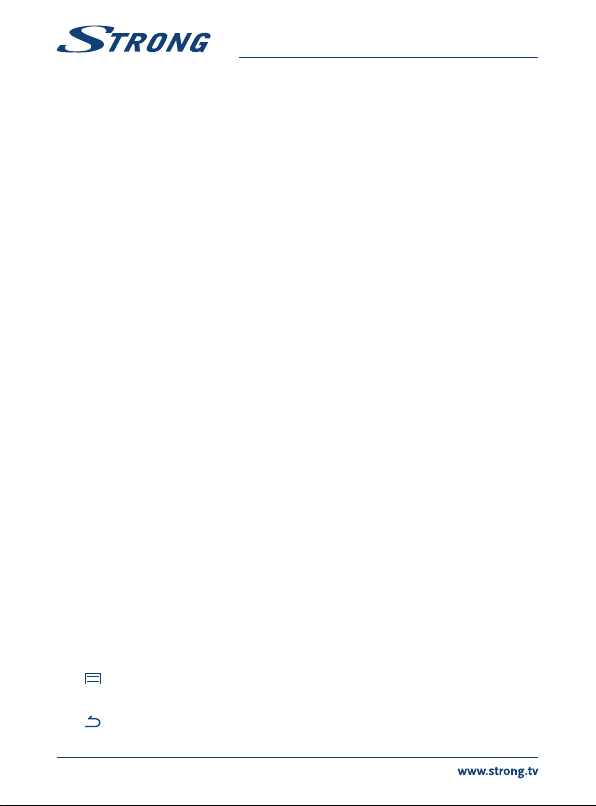
Pokud tato situace nastane, připojte prosím váš USB HDD k příslušnému externímu napájecímu
adaptéru.
Doporučujeme vám, abyste si na paměťová USB zařízení připojovaná k tomuto přijímači
neukládali důležité informace. Před použitím v tomto přijímači si vždy udělejte zálohu
důležitých dat ve vašem paměťovém USB zařízení. Společnost STRONG nenese odpovědnost
za ztrátu informací nebo situace způsobené ztrátou informací.
2.0 VÁŠ PŘIJÍMAČ
2.1 VÝCHOZÍ PIN KÓD: 1234
2.2 Přední panel
1. LED indicator: Blue LED in operation, red LED in standby mode.
2. IČ snímač Pro příjem povelů dálkového ovladače
3. USB: To connect USB devices like: mouse/keyboard/storage devices
2.3 Zadní panel
1. ANT IN/CABLE IN Pro připojení vaší antény nebo konektoru dodaného
2. SAT IN Pro připojení k vaší anténě a příjem signálů vysílání.
3. Ethernet Pro připojení síťového přepínače, routeru nebo modemu
4. HDMI Pro připojení tohoto přijímače k televizoru pomocí HDMI kabelu.
5. Slot pro kartu Micro SD Pro vložení volitelné karty Micro SD.
6. 2x USB Pro připojení USB zařízení jako: myš/klávesnice/úložiště
7. S/PDIF (koax.) Pro připojení vašeho přijímače k digitálnímu zesilovači zvuku.
8. Napájení Pro připojení dodaného napájecího adaptéru 12 V.
2.4 Dálkový ovladač
1. q Zapnutí přijímače nebo jeho přepnutí do pohotovostního režimu
2. ! Zapnutí nebo vypnutí zvuku.
3. ASPECT Přepínání mezi nastavením obrazovky „AUTO“ (Automaticky)
4. FAV Zobrazení seznamů oblíbených kanálů.
5. TV/RADIO Přepínání mezi režimem TV a rádia
6. BAREVNÁ TLAČÍTKA Různé funkce v režimu nabídky
7. Otevření nabídky DTV/výběr tapet
8. Návrat do nabídky Android/zobrazení naposledy použitých
9. Návrat do předchozí nabídky nebo ukončení aplikace
poskytovatelem kabelových služeb pro příjem vysílaných signálů.
a „Full“ (Maximální). Tuto možnost lze použít pouze tehdy, je-li
použito DTV.
aplikací
Fig. 1
Fig. 2
Fig. 3
6
Page 11

10. pq Přepnutí na další/předchozí kanál v režimu sledování vysílání
11. tu Snížení/zvýšení úrovně hlasitosti v režimu sledování vysílání,
12. OK Potvrzení volby
13. VOL+/VOL- Zvýšení/snížení úrovně hlasitosti
14. PG+/PG- Přepnutí na další/předchozí kanál v režimu sledování vysílání,
15. Bez funkce
16. Zapnutí nebo vypnutí funkce virtuální myši.
17. 0~9 Zadávání čísel kanálů a číselných hodnot
18.
Otevření informačního pruhu v režimu DTV
19. EPG Zobrazení EPG (elektronický programový průvodce) v režimu
20. SUB Výběr jazyka titulků z dostupných titulků aktuálního kanálu
21. 4 Spuštění záznamu aktuálně sledovaného pořadu.
22. TXT Otevření teletextu, pokud je na aktuálním kanálu k dispozici.
23. AUDIO Zobrazení nabídky pro nastavení zvuku s možnostmi výběru
24. 7 Rychlé přetáčení dozadu během přehrávání.
25. u/2 Zapnutí nebo vypnutí funkce časového posunu v režimu DTV;
26. 3 Zastavení funkce časového posunu v režimu DTV; zastavení
27. 8 Rychlé přetáčení dopředu během přehrávání.
28. Standardní klávesnice QWERTY
nebo posunutí zvýraznění v nabídce nahoru/dolů.
procházení nabídkami nebo změna hodnot nastavení v nabídce
přeskočení o 12 míst nahoru nebo dolů v seznamu kanálů
sledování digitální TV
podle dostupných jazyků a zvukových režimů
spuštění/obnovení přehrávání v multimediálním režimu
přehrávání multimediálních souborů v multimediálním režimu
2.5 Instalace baterií
Odstraňte z dálkového ovladače kryt prostoru pro baterie a vložte do něj 2 baterie velikosti AAA.
Správný způsob instalace baterií ukazuje schéma uvnitř prostoru pro baterie.
1. Otevřete kryt
2. Vložte baterie
3. Uzavřete kryt
POZNÁMKA: Baterie se nesmějí dobíjet, rozebírat, elektricky zkratovat, kombinovat nebo
používat s jinými typy baterií.
Fig. 4
2.6 Používání dálkového ovladače a USB adaptéru
Nejprve prosím připojte USB adapter patřící k dálkovému ovladači do volného portu USB. Tento
USB adapter přijímá VF (rádiem řízené) signály z dálkového ovladače. Bez tohoto adaptéru bude
prostřednictvím infračerveného snímače fungovat pouze tlačítko Standby (Vypínač napájení). V
Fig. 5
7
Page 12

dálkovém ovladači je vestavěný „G-snímač“, který se v režimu Android používá jako ukazovátko na
obrazovce. Tato funkce se nazývá „Air mouse“ a umožňuje pohybovat ukazovátkem prostřednictvím
pohybu dálkového ovladače vzduchem.
POZNÁMKA: Protože tato funkce vyžaduje více energie, než běžné stisknutí tlačítek,
Za normálních podmínek je váš dálkový ovladač spárován s USB adaptérem od výrobce a proto
bude funkce „Air mouse“ (Bezdrátová myš) vašeho dálkového ovladače pro ovládání přijímače přímo
fungovat. Pokud můžete používat jen tlačítko q na dálkovém ovladači a žádné z ostatních tlačítek
nemá žádnou funkci, nebo pokud bliká červený LED indikátor na dálkovém ovladači, může být
příčinou nesprávné spárování dálkového ovladače s USB adaptérem.
V případě, že potřebujete USB adaptér ručně spárovat s dálkovým ovladačem:
1. Odpojte USB adaptér z portu USB na přijímači.
2. Zajistěte, aby byl přijímači zapnutý (ON).
3. Vyjměte z dálkového ovladače baterie a znovu je do něj vložte. LED indikátor na dálkovém
ovladači začne blikat.
4. Stiskněte a několik sekund podržte současně tlačítka OK a
ovladači bude blikat rychleji.
5. Připojte USB adaptér do volného portu USB na přijímači a počkejte, dokud LED indikátor na
dálkovém ovladači nepřestane blikat (Fig. 6).
6. Nyní je dálkový ovladač spárován s USB adaptérem.
POZNÁMKA: Funkce vypínače napájení na dálkovém ovladači je omezena nebo není
3.0 PŘIPOJENÍ
Základní nastavení s 1 parabolickou anténou + 1 LNB: Připojte satelitní kabel ke konektoru SAT IN na
vašem přijímači. Pokročilé nastavení antény viz část 3.2.
3.1 Základní připojení
a. Připojte LNB nebo monoblok vaší satelitní antény pro příjem ASTRA 19,2/ASTRA 23,5 ke
konektoru SAT IN na vašem přijímači pomocí kvalitního koaxiálního kabelu a vhodných
zástrček „konektor F“.
doporučujeme používat alkalické baterie pro zajištění dlouhé doby
provozu vašeho dálkového ovladače. Když jsou baterie téměř vybité, LED
indikátor na dálkovém ovladači bude po stisknutí jakéhokoli tlačítka po
dobu 15 sekund blikat.
. LED indikátor na dálkovém
možná, pokud existují překážky mezi snímačem dálkového ovládání na
předním panelu a přijímačem. Pokud funguje pouze tlačítko Standby
(Pohotovostní režim) a při stisknutí jakéhokoli jiného tlačítka není žádná
reakce, mohou být příčinou vybité baterie nebo odpojený USB adaptér,
nebo, jak bylo uvedeno výše, musíte USB adaptér ručně spárovat s
dálkovým ovladačem.
Fig.6
8
Page 13

b. Pokud chcete přijímat pozemní nebo kabelovou televizi, připojte venkovní/vnitřní anténu nebo
zdířku kabelové televize na stěně ke konektoru ANT IN na vašem přijímači pomocí kvalitního
koaxiálního kabelu a vhodných zásuvných konektorů „IEC“.
c. Připojte jeden konec kvalitního HDMI kabelu ke konektoru HDMI na vašem přijímači a druhý
konec ke vstupu HDMI na vašem televizoru.
d. Připojte kabel LAN od vašeho routeru/zařízení pro připojení k internetu do vstupu LAN RJ45.
e. Připojte zástrčku napájecího adaptéru 12 V k přijímači a potom připojte napájecí adaptér do
síťové zásuvky.
3.2 Připojení několika pevných LNB konvertorů pomocí DiSEqC 1.0-1.1 přepínače a/nebo systému ovládání motoru (Diseqc 1.2-1.3)
a. Připojte výstup vašich LNB konvertorů ke vstupům vašeho Disecq přepínače nebo systému
ovládání motoru pomocí vysoce kvalitního koaxiálního kabelu a dobře stíněných F konektorů.
b. Připojte výstup vašeho Diseqc přepínače nebo ovladače motoru ke vstupu vašeho Android IP
boxu (SAT IN) pomocí vysoce kvalitního koaxiálního kabelu a dobře stíněného F konektoru
Podrobnější informace najdete v příručce vašeho motorového pohonu
3.3 Připojení k internetu
a. Pro dosažení nejlepšího výkonu doporučujeme použít kabelové připojení k vašemu routeru.
b. Případně můžete použít vestavěný bezdrátový adaptér pro připojení k internetu prostřednictvím
vašeho bezdrátového routeru.
POZNÁMKA: Při použití bezdrátového připojení si uvědomte, že rychlost připojení k
internetu bude snížena počtem stěn nebo dlouhou vzdáleností mezi
přijímačem a routerem. Výsledkem bude nižší kvalita obsahu přenášeného
z internetu.
Fig. 6
Fig. 7
3.4 Připojení k analogovému zesilovači
Použijte 3,5mm AV výstup pro RCA kabel pro připojení vašeho přijímače k analogovému vstupu na
vašem Hi-Fi systému nebo zesilovači zvuku. V případě analogového zesilovače použijte bílý a červený
konektor RCA. Volitelně můžete použít žlutý konektor RCA jako analogový video výstup s nízkým
rozlišením. Pro povolení této možnosti musíte odpojit HDMI kabel.
POZNÁMKA: Systém Android je určen pro obrazovky s vysokým rozlišením a bude jej
možné kvalitně zobrazit a používat pouze při použití výstupu HDMI. Žlutý
konektor RCA video výstupu podporuje pouze nízkou kvalitu video signálu.
Fig. 8
9
Page 14
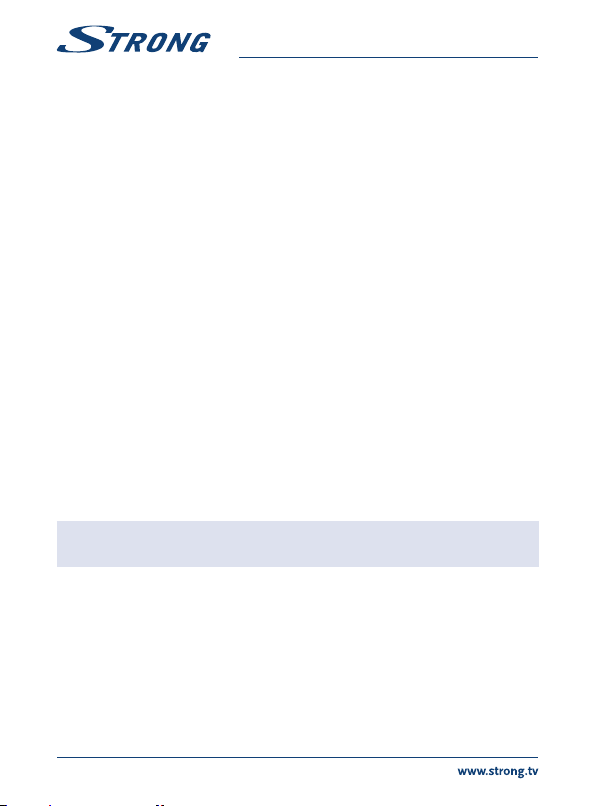
3.5 Připojení k zesilovači zvuku
Pomocí optického S/PDIF výstupu připojte váš Android Box k digitálnímu vstupu vašeho Hi-Fi
systému nebo zesilovače zvuku. V nabídce Zvuk Android můžete aktivovat tento výstup nastavením
položky Zvuk S/PDIF na Zapnuto. Položka Digitální zvuk umožňuje rovněž aktivovat zvuk Dolby
Digital výběrem možnosti Data RAW nebo jej můžete deaktivovat a vybrat možnost PCM pro převod
(downmix) na stereo zvuk.
3.6 Připojení bezdrátové myši nebo klávesnice*
Pro optimální využití systému Android doporučujeme rovněž připojit kabelovou nebo bezdrátovou
myš, která vám při ovládání poskytne maximální svobodu. To umožňuje provádění funkcí stejně jako
na počítači.
Přepněte hlavní vypínač do polohy Vypnuto a připojte myš nebo adaptér bezdrátové myši do
jednoho z volných USB konektorů. Přepněte hlavní vypínač opět do polohy Zapnuto. Zařízení bude
automaticky rozpoznáno a můžete jej začít používat.
* Není součástí balení.
3.7 Připojení USB webkamery*
Pokud chcete pořizovat fotografie nebo mluvit s jinými osobami a sledovat jejich obraz
prostřednictvím aplikací pro provádění telekonferencí, jako je například Skype, můžete k přijímači se
systémem Android připojit USB webkameru s vestavěným mikrofonem.
Nejdříve si stáhněte a nainstalujte nejnovější video aplikaci z obchodu Play Store (Obchod Play).
Potom přepněte hlavní vypínač do polohy Vypnuto a připojte konektor USB webkamery do jednoho
z volných USB konektorů. Přepněte hlavní vypínač opět do polohy Zapnuto. Webkamera bude
automaticky rozpoznána a můžete ji začít používat.
* Není součástí balení.
POZNÁMKA: Podporované modely webkamer naleznete na našich stránkách www.
Pokud chcete změnit přihlašovací jméno, model kamery nebo pokud webkamera nepracuje,
zobrazte nejdříve nabídku Nastavení – Aplikace – Skype -- Odstranit data a potom se znovu přihlaste k
aplikaci Skype, abyste vyzkoušeli, zda je nové přihlášení funkční a zda video hovor probíhá správně.
4.0 PRVNÍ INSTALACE
Tento postup vám umožní nastavit a začít používat přijímač se systémem Android po provedení
pouhých několika kroků. Doporučujeme postupovat krok za krokem podle pokynů průvodce První
instalace. Provede vás základní instalací a procesem vyhledání kanálů.
strong.tv.
Fig. 8
Fig. 9
Fig. 9
10
Page 15

4.1 První instalace systému Android
Krok 1: Jazyk Vyberte požadovaný jazyk pro nabídku na obrazovce. Pomocí tlačítek t u
Krok 2: Rozlišení Vyberte požadované rozlišení obrazovky. Výchozí nastavení je Automaticky,
Krok 3: Velikost obrazovky
Pomocí tlačítek pq nastavte velikost obrazu tak, aby přesně odpovídal
Krok 4: Síť Pokud jste již připojili internetový kabel LAN k vašemu routeru, provede
Krok 5: Datum a čas Pokud jste se v části Krok 4 úspěšně připojili k internetu, tato obrazovka
Krok 6: Závěrečný krok: Vyberte Prohledat TV kanály, pokud chcete pokračovat přímo k instalaci
4.2 Nastavení DTV při první instalaci
Tato nabídka vám umožní nainstalovat volně vysílané TV a rádio kanály z jednoho ze tří tunerů.
Krok 1: Nastavení možností hledání kanálů DTV
Poměr stran: Vyberte Maximální pro oficiální velikost nebo Automaticky pro přizpůsobení
Režim přepínání: Vyberte možnost Černá obrazovka pro zobrazení černé obrazovky při
Režim titulků: Pro zobrazení titulků můžete vybrat některou z možností Vypnuto, Normální
LCN: Vyberte možnost Zapnuto, pokud chcete používat LCN režimy v DVB-T.
změňte jazyk a stisknutím tlačítka OK potvrďte svou volbu.
které použije nejlepší nastavení pro připojenou obrazovku. Stisknutím tlačítka
OK potvrďte svou volbu. Nastavení se uplatní. Zobrazí se okno pro potvrzení
nového nastavení výběrem možnosti OK. Znovu potvrďte stisknutím tlačítka
OK. Pokud se toto okno ihned nezobrazí, počkejte několik sekund. Obrazovka
se obnoví do předchozího stavu. Zkuste použít jiné rozlišení.
velikosti používané obrazovky. Potvrďte stisknutím tlačítka OK.
přijímač ve většině případů správná nastavení automaticky a přejde rovnou
k části Krok 5. Pokud jste nepřipojili internetový kabel LAN, ale preferujete
použití bezdrátové sítě, vyberte možnost Wi-Fi a stisknutím tlačítka OK
zobrazte nabídku s dostupnými bezdrátovými sítěmi. Pomocí tlačítek pq
vyberte požadovanou síť a zadejte klíč nebo heslo. Tlačítka 0 ~ 9 na dálkovém
ovladači lze rovněž použít pro zadání údajů.
automaticky zobrazí datum a váš místní čas. V případě potřeby můžete vybrat
položku a ručně ji upravit. Ve spodní části budou uvedeny možnosti Nastavit
digitální TV a Dokončit. Výběrem možnosti Nastavit digitální TV můžete
vyhledat digitální satelitní kanály pomocí dalších kroků v okně Průvodce
instalací. Pokud chcete vyhledat digitální satelitní kanály později a přímo
přejít do nabídky systému Android, vyberte možnost Dokončit.
digitální TV ze satelitních, pozemních nebo kabelových signálů. Vyberte
možnost Přihlásit do Google pro nastavení účtu Google. Vyberte možnost
Domovská stránka pro přeskočení výše uvedených kroků a přechod přímo na
hlavní stránku Android.
velikosti vaší obrazovky.
přepínání kanálů. Vyberte možnost Zachovat obrazovku pro ponechání
obrazovky naposledy sledovaného kanálu při přepínání kanálů.
nebo Sluchově postižení.
11
Page 16

Typ tuneru: Vyberte, které tunery budete chtít používat: Satelitní a pozemní nebo Satelitní
Vyberte možnost Další a potvrďte stisknutím tlačítka OK pro přechod ke Kroku 2.
Krok 2: Prohledávání kanálů
Vyhledání satelitů: Stisknutím tlačítka OK zobrazte tuto nabídku, která obsahuje možnosti pro
Načíst seznam kanálů z USB:
Krok 3: Instalace kanálů
Instalace DVB-T/T2 nebo DVB-C
Instalace satelitu: Přijímač zobrazuje obrazovku Instalace DVB-S. Výchozí nastavení je ASTRA
Instalace DVB-T/T2 nebo DVB-C
Země (oblast): Vyberte zemi, kde zařízení používáte, pro automatické nastavení kroků v
Napájení antény: Pokud používáte aktivní anténu, nastavte Zapnuto. Při nastavení možnosti
LCN: Místní číslování kanálů. Vyberte Vypnuto pro uložení všech nalezených
Typ prohledávání: Vyberte Vše pro uložení kódovaných a nekódovaných kanálů nebo vyberte
Když jsou všechna nastavení dokončena, vyberte Automatické prohledávání pro plné vyhledání všech
kanálů nebo vyberte Manuální prohledávání pouze pro jednu frekvenci. Stiskněte OK pro spuštění
prohledávání. Přijímač nyní vyhledá všechny dostupné kanály. Po dokončení prohledávání se
přijímač přepne do režimu sledování vysílání.
a kabelové.
hledání kanálů. Volba Instalace DVB-T/T2 vám umožní vyhledat pozemně
vysílané kanály za použití pokojové nebo venkovní antény. Pokud jste vybrali
možnost DVB-S/DVB-C v položce Typ tuneru nastavované v předchozím
kroku, bude uvedena možnost Instalace DVB-C, která vám umožní vyhledat
kabelově vysílané kanály. Volba Instalace satelitu vám umožní vyhledat
satelitní kanály podle vašeho výběru pomocí satelitní antény.
Vyberte tuto možnost a stiskněte tlačítko OK nebo u, pokud chcete načíst
seznam kanálů, který byl vytvořen dříve a uložen jako záloha na USB zařízení.
Přijímač zobrazuje obrazovku Instalace DVB-T/T2 nebo DVB-C.
19.2 na DiSEqC portu 1. Pomocí tlačítek pq můžete v případě potřeby
vybrat jiný satelitní signál a stisknutím tlačítka OK provést výběr nebo zrušení
výběru. Po stisknutí tlačítka u můžete upravit nastavení. Po dokončení
všech nastavení stiskněte MODRÉ tlačítko a vyberte Prohledat pro vstup do
nabídky procesu prohledávání. Zde můžete vybrat možnosti Prohledat, Typ
prohledávání, Typ služby a Typ satelitu. Výběrem možnosti Typ satelitu a Více
můžete prohledat více satelitních signálů, výběrem možnosti Jediný můžete
prohledat pouze jeden satelitní signál. Stiskněte OK pro spuštění.
procesu prohledávání.
Zapnuto bude na konektoru ANT IN tohoto přijímače k dispozici napětí 5 V. U
pasivních antén vyberte možnost Vypnuto.
kanálů do seznamu kanálů v pořadí jejich nalezení. Vyberte Zapnuto pro
uložení kanálů do seznamu kanálů v pořadí definovaném operátorem. Toto
automatické třídění je možné pouze tehdy, když váš operátor tuto funkci
podporuje.
Nekódované pro uložení pouze nekódovaných kanálů. POZNÁMKA:
Kódované kanály nelze prostřednictvím tohoto přijímače sledovat.
12
Page 17

POZNÁMKA: Čas od času mohou být některé kanály přesunuty na jinou frekvenci
Po provedení výše popsaných kroků přejde přijímač do režimu sledování vysílání a budete jej moci
používat požadovaným způsobem. Pokud nebyly některé kroky nastaveny podle vašich požadavků
nebo pokud chcete znovu vyvolat průvodce, můžete tak učinit v rámci nastavení DTV. Stiskněte
tlačítko
Vyberte položku Systém a Resetování na tovární nastavení. Po zadání kódu PIN se obnoví výchozí
nastavení a všechny předchozí uložené kanály a nastavení budou odstraněny. Přijímač se obnoví do
stavu před provedením průvodce první instalací DTV.
POZNÁMKA: Systém Android bude zachován beze změny a nebude obnoven do
5.0 ZPŮSOB POUŽÍVÁNÍ SYSTÉMU ANDROID
Po zapnutí přijímače se zobrazí domovská obrazovka. Ikony aplikací, které se nachází na liště,
zůstávají viditelné na každé domovské obrazovce. Všechny ikony aplikací ve středu jsou trvalé.
Klepnutím zobrazte všechny aplikace a widgety. Doprostřed domovské obrazovky můžete umístit
ikony aplikací a widgetů a také složky. Chcete-li otevřít aplikaci, složku nebo widget, klepněte na
příslušnou ikonu.
5.1 Připojení k bezdrátovým sítím
Abyste mohli naplno využívat systém Android, je třeba nejdříve nastavit připojení k internetu. Pokud
jste toto nastavení neprovedli v části Krok 4 okna Průvodce první instalací, můžete nakonfigurovat
připojení výběrem možnosti Nastavení na domovské obrazovce a stisknutím tlačítka OK. Vyberte
položku Síť a znovu stiskněte tlačítko OK. V této položce můžete vybrat, zda chcete provést kabelové
nebo bezdrátové připojení k síti. Zde rovněž zadejte a uložte vaše hesla nebo porty brány. Hesla a
nastavení IP adresy získáte u svého poskytovatele připojení k internetu. Po úspěšném provedení
nastavení se zobrazí zpráva. Opakovaným stisknutím tlačítka se vraťte na domovskou obrazovku.
Po dokončení všech nastavení vyberte aplikaci Prohlížeč a stisknutím tlačítka OK proveďte přístup k
internetu.
Zapnutí bezdrátového rozhraní a připojení k bezdrátové síti
Pokud byla během první instalace přidána bezdrátová síť, bezdrátové rozhraní se automaticky zapne.
1. Klepněte na ikonu Nastavení na domovské obrazovce nebo obrazovce se všemi aplikacemi.
2. Klepněte na ikonu Další a vyberte možnost bezdrátová síť.
3. Nastavte přepínač bezdrátové sítě do polohy Zapnuto. Přijímač vyhledá dostupné bezdrátové
sítě a zobrazí jejich názvy. Zabezpečené sítě jsou označeny ikonou . Pokud přijímač nalezne
síť, ke které jste byli naposledy připojeni, znovu se k ní připojí.
nebo zcela zrušeny a místo nich mohou být přidány nové kanály. Pokud
tyto kanály nepřijímáte, nalaďte je ručně nebo zkontrolujte naše webové
stránky www.strong.tv, kde jsou uvedeny nejnovější aktualizace.
, vyberte nabídku Nastavení DTV a potvrďte stisknutím tlačítka OK.
výchozího stavu. Obnovení systému Android do výchozího stavu lze
provést v nabídce Nastavení systému Android. Tato funkce obnoví výchozí
nastavení celého přijímače včetně DTV.
13
Page 18

4. Chcete-li zobrazit podrobné informace o síti nebo se k ní připojit, klepněte na název sítě. Pokud
je síť zabezpečena, budete vyzváni k zadání hesla nebo jiných ověřovacích údajů. (Podrobné
informace získáte u správce sítě.)
Chcete-li změnit nastavení sítě, klepněte na název sítě a podržte jej.
Zapomenutí bezdrátové sítě
Pokud nechcete, aby se přijímač automaticky připojoval k určité síti, nebo pokud tuto síť již
nepoužíváte, můžete z přijímače odstranit uložené podrobnosti o bezdrátové síti, kterou jste přidali.
1. Zapněte bezdrátové rozhraní.
2. Na obrazovce nastavení bezdrátové sítě klepněte na název sítě.
3. V zobrazeném dialogovém okně klepněte na možnost Vzít zpět.
Jakmile se připojíte k bezdrátové síti, USB zařízení získá síťovou adresu a další potřebné informace ze
sítě pomocí protokolu DHCP.
5.2 Otevření prohlížeče
Klepněte na ikonu Prohlížeč na domovské obrazovce nebo na obrazovce všech aplikací. Prohlížeč
se rovněž otevře, pokud klepnete na webový odkaz v e-mailu nebo textové zprávě. Pomocí tlačítek
pqt u vyberte položku, nabídku nebo adresní řádek a zadejte požadovanou webovou adresu
(URL). Nebo můžete po stisknutí tlačítka simulovat funkci myši pomocí tlačítek pqt u. Potvrďte
stisknutím tlačítka OK nebo se stisknutím tlačítka vraťte o jeden krok zpět. Toto tlačítko lze
stisknout opakovaně, dokud se nevrátíte na domovskou obrazovku.
5.3 Obrázková galerie
Klepněte na ikonu Galerie na obrazovce všech aplikací nebo na domovské obrazovce. Galerie
obsahuje obrázky uložené na kartě Micro SD nebo USB zařízení včetně obrázků, které byly staženy
z webu nebo jiných zdrojů nebo které jsou uloženy ve webových albech služby. Obrázky na USB
zařízení lze rovněž upravovat a potom je sdílet s přáteli. Opakovaným stisknutím tlačítka se vraťte
na domovskou obrazovku.
5.3.1 Zobrazení a prohlížení obrázků
1. Album v aplikaci Galerie můžete otevřít klepnutím myši nebo stiskněte tlačítko OK u jedné ze
složek/obrázků.
2. Otevře se složka s obrázky a v horní části této obrazovky můžete vybrat režim zobrazení
obrázků mezi možnostmi Filmový pás nebo Mřížka.
3. Vyberte obrázek a zobrazte jej v plné velikosti přes celou obrazovku.
4. Pomocí tlačítek t u můžete procházet jednotlivými obrázky.
5. Chcete-li spustit prezentaci, ještě jednou stiskněte tlačítko OK.
6. Klepnutím můžete provést zvětšení nebo zmenšení.
7. Pomocí tlačítka můžete vyvolat další funkce jako Otočit, Upravit, Oříznout a Prezentace.
5.4 Video přehrávač
Klepněte na ikonu Video přehrávač na obrazovce všech aplikací nebo na domovské obrazovce a
stiskněte tlačítko OK.
14
Page 19

Vyberte video a stisknutím tlačítka OK jej zobrazte. Aplikace Video přehrávač obsahuje videa uložená
na kartě Micro SD nebo USB zařízení včetně videí, která byla stažena z webu nebo přenesena z jiných
zdrojů.
5.5 Hudební knihovna
Klepněte na ikonu Hudba na obrazovce všech aplikací nebo na domovské obrazovce. Pokud jste
zkopírovali hudbu na kartu Micro SD nebo USB zařízení a připojili kartu Micro SD nebo USB zařízení k
některému z příslušných portů, přijímač vyhledá hudební soubory a na základě informací uložených
v jednotlivých souborech vytvoří hudební seznam. Podle počtu souborů to může trvat pár sekund
až několik minut. Po dokončení seznamu se zobrazí obrazovka hudební knihovny se záložkami,
takže můžete klepnutím zobrazit svou hudební knihovnu seřazenou podle interpretů, alb, skladeb a
seznamů skladeb. Vyberte skladbu, kterou chcete poslouchat, a stiskněte tlačítko OK.
5.6 Funkce S Link pro streamování obsahu z jiných zařízení
Klepněte na ikonu S Link na obrazovce všech aplikací nebo na domovské obrazovce. Budete moci
snadno připojit svůj mobilní telefon nebo tablet k televizoru a přehrávat obrázky, videa a hudbu z
těchto zařízení. Rovněž můžete na tato zařízení nainstalovat aplikace z obchodu Store.
5.7 Store
Klepněte na ikonu Store na obrazovce všech aplikací nebo na domovské obrazovce. Při prvním
spuštění aplikace Store si přečtěte a potvrďte podmínky služby, abyste ji mohli používat.
Před použitím aplikace Store je třeba vytvořit účet Google nebo zadat přihlašovací údaje ke
stávajícímu účtu. Zobrazené okno vás provede těmito kroky. Po dokončení můžete začít používat
aplikaci Store pomocí níže uvedených kroků.
5.8 Aplikace
POZNÁMKA: Společnost STRONG není odpovědná za správnou funkci aplikací třetích
5.8.1 Prohlížení aplikací
Aplikace můžete prohlížet podle kategorií a seřadit je různými způsoby.
1. Klepněte na kategorii nejvyšší úrovně, jako například Aplikace nebo Hry. Klepnutím na
podkategorii zobrazte její seznam aplikací.
2. Procházejte seznamem podkategorií a klepnutím prozkoumejte požadovanou podkategorii.
Klepnutím můžete zobrazit nejlepší placené aplikace, nejlepší aplikace zdarma nebo nejnovější
aplikace v dané podkategorii. Klepnutím na aplikaci zobrazte obrazovku s jejími podrobnostmi.
3. Klepnutím na možnost Nejlepší placené, Nejlepší zdarma nebo Nejnovější můžete podkategorii
dále třídit.
stran. Některé aplikace pracují správně pouze se zařízeními vybavenými
modulem GPS.
15
Page 20

5.8.2 Vyhledání aplikací
1. Klepněte na ikonu Vyhledat v pravém horním rohu obrazovky
2. Zadejte výraz, který chcete vyhledat, a znovu klepněte na ikonu Vyhledat. Můžete zadat část
výrazu nebo celý výraz v podobě názvu aplikace, popisu nebo jména vývojáře. Po nalezení
požadované aplikace ji můžete nainstalovat na Micro SD kartě nebo USB úložiště.
3. Klepnutím na položku Výsledek vyhledávání zobrazte obrazovku s podrobnostmi o příslušné
aplikaci.
Obrazovka s podrobnostmi uvádí popis aplikace a obsahuje tlačítka pro její stažení a provedení
dalších úloh. Můžete rovněž stisknout tlačítko a zobrazit obrazovku Nastavení.
5.8.3 Stažení a instalace aplikace
Vyhledejte požadovanou aplikaci a zobrazte obrazovku s jejími podrobnostmi. Na obrazovce s
podrobnostmi o dané aplikaci si můžete přečíst detailní informace včetně poplatků, hodnocení a
komentářů uživatelů a také informace o vývojáři. Klepnutím můžete aplikaci stáhnout a nainstalovat.
(Pokud se jedná o placenou aplikaci, bude tlačítko opatřeno cenou.) Počkejte na dokončení instalace
a zobrazení tlačítka pro otevření této nové aplikace.
5.8.4 Vytvoření účtu Google WalletTM
Za položky zakoupené v aplikaci Store lze platit prostřednictvím účtu Google WalletTM. Vytvořte si
účet Google WalletTM při prvním nákupu položky v aplikaci Store nebo ještě před ním ve webovém
prohlížeči. Ve webovém prohlížeči přejděte na https://wallet.google.com/ a vytvořte účet Google
WalletTM. Další možností je vytvoření účtu Google WalletTM při prvním použití přijímače se
systémem Android k nákupu položky z aplikace Store, jakmile jste požádáni o zadání údajů k platbě.
VAROVÁNÍ: Po použití účtu Google WalletTM k nákupu položky z aplikace Store si
5.8.5 Správa stažených položek
Po stažení a instalaci aplikace můžete spustit aplikaci Store a znovu zadat název aplikace. Zde můžete
aplikaci ohodnotit, zobrazit v seznamu s ostatními staženými aplikacemi, nastavit její automatické
aktualizace a mnohem více. Rovněž můžete odinstalovat aplikaci. Nebo lze na domovské obrazovce
vybrat nabídku Nastavení, Další nastavení a klepnout na položku Aplikace. V této položce můžete
odstranit data, vynutit zastavení nebo dokonce odinstalovat vybranou aplikaci.
POZNÁMKA: Při používání těchto nabídek a položek buďte opatrní, protože by mohlo
přijímač se systémem Android zapamatuje vaše heslo. Z tohoto důvodu
byste měli zabránit ostatním osobám, aby používali přijímač se systémem
Android bez vašeho souhlasu.
dojít k nechtěnému smazání nastavení, aplikace nebo uživatelských dat.
16
Page 21

5.8.6 Zobrazení stažených aplikací
Můžete zobrazit seznam aplikací, které jste stáhli z aplikace Store, a použít jej k různým účelům. Na
domovské obrazovce vyberte ikonu Všechny aplikace a stisknutím tlačítka OK zobrazte nainstalované
aplikace.
5.9 Zobrazení všech aplikací
Klepněte na ikonu Všechny aplikace na obrazovce všech aplikací nebo na domovské obrazovce.
Zobrazí se zástupci všech aplikací na jedné nebo několika obrazovkách. Jednou stiskněte tlačítko
q a potom pomocí tlačítek t u zobrazte všechny aplikace. Po výběru aplikace ji můžete otevřít
stisknutím tlačítka OK. Stisknutím tlačítka
nabídky Nastavení.
6.0 NASTAVENÍ SYSTÉMU
Klepněte na ikonu Nastavení na obrazovce všech aplikací nebo na domovské obrazovce. Tato
nabídka vám umožňuje provést veškerá důležitá nastavení jako například Síť, Rozlišení, Komprese,
Zvuk, Bluetooth, Jazyk a další.
6.1 Síť
V této položce můžete změnit nebo nastavit připojení k internetu prostřednictvím bezdrátového
(wireless) nebo kabelového (LAN RJ45) připojení. Zde rovněž zadejte a uložte vaše hesla a/nebo porty
brány.
6.2 Rozlišení
V této položce můžete vybrat požadované výstupní rozlišení při připojení do konektoru HDMI, které
je podporováno připojeným televizorem. Možnost Automaticky automaticky vybere nejlepší výstupní
rozlišení (kompatibilní s připojeným zařízením).
6.3 Displej
V tomto menu můžete vybrat preferované rozlišení výstupu HDMI, které je podporováno připojeným
televizorem. Režim AUTO automaticky vybere nejlepší rozlišení výstupu pro danou kombinaci
(tzv. „handshake“). Pokud je displej pro připojenou obrazovku příliš velký nebo příliš malý, vyberte
položku Poloha obrazovky. Vyberte Spořič obrazovky pro nastavení času, kdy se má obrazovka
vypnout nebo pro nastavení času vypnutí přijímače, jestliže není určitou dobu používán.
POZNÁMKA: Některé aplikace mohou držet přijímač v pohotovosti a potlačit tak tuto
6.4 Zvuk
V tomto menu můžete nastavit správný audio výstup, jestliže chcete používat zvuk Dolby® Digital.
Zvuky systému: Vyberte Zapnuto pro potvrzující cvaknutí při stisknutí tlačítka na dálkovém
funkci.
ovladači. Vyberte možnost Vypnuto, pokud se nemá ozvat žádný zvuk.
můžete spravovat aplikace nebo přímo přejít do
17
Page 22

HDMI zvuk: Vyberte možnost Zapnuto, pokud připojujete zesilovač podporující formát
Zvuk S/PDIF: Vyberte možnost Zapnuto, pokud připojujete digitální zesilovač pomocí
Zvuk PCM: Volba PCM poskytuje u všech výstupů pouze Stereo zvuk.
6.5 Úložiště a Resetování
Tuto funkci vyberte POUZE tehdy, když chcete obnovit všechna nastavení zpět na výchozí tovární
hodnoty. Veškeré osobní údaje, včetně informací o vašem účtu Google WalletTM, jiných účtech,
nastavení systému a aplikací a stažení aplikací budou z interního paměťového úložiště smazána.
Rovněž budou obnovena všechna nastavení DTV na výchozí tovární hodnoty, včetně všech seznamů
kanálů a vámi vytvořených seznamů oblíbených kanálů. Pokud chcete udělat „zálohu“ těchto
seznamů DTV na USB zařízení, přečtěte si podrobné informace v kapitole DTV 7.3.5. Správa databáze.
Při resetování přijímače se systémem Android nebudou smazány stažené a nainstalované aktualizace
softwaru. Pokud znáte PIN kód, zadejte jej a potvrďte tlačítkem OK. Výchozí PIN kód je 1234.
6.6 Informace
Toto menu umožňuje změnit název vašeho přijímače se systémem Android a poskytuje přehled o
verzi softwaru. Umožňuje rovně přistupovat k stránce aktualizací.
6.6.1 Aktualizace
Čas od času můžete zkontrolovat, zda není k dispozici novější verze softwaru. Tu lze najít a stáhnout
na našich webových stránkách www.strong.tv. V části servisní podpory na našich webových
stránkách zadejte typové číslo. Pokud je k dispozici novější verze softwaru, můžete soubor stáhnout
a zkopírovat jej do kořenové složky na USB zařízení. Potom připojte USB zařízení do některého z
volných USB konektorů na přijímači se systémem Android. Zvolte položku Místní aktualizace a vyberte
USB zařízení a aktualizační soubor. Stisknutím tlačítka OK spusťte proces aktualizace.
Nebo můžete výběrem možnosti Online aktualizace provést online aktualizaci softwaru přímo ze
serveru. Tato služba však není dostupná ve všech oblastech. Podrobné informace získáte u svého
místního prodejce nebo navštivte naše webové stránky www.strong.tv.
POZNÁMKA: Aktualizace obnoví výchozí tovární nastavení přijímače se systémem
Digital Dolby pomocí kabelu HDMI, aby bylo umožněno přehrávání zvuku ve
formátu Dolby a Dolby Plus.
optického kabelu, aby byl podporován zvuk Dolby® Digital.
Android. Ujistěte se, že jste provedli zálohu nastavení DTV a aplikací nebo si
poznamenejte aplikace, které jste stáhli.
VAROVÁNÍ: Během procesu aktualizace a inicializace nevypínejte hlavní vypínač!
18
Počkejte, až se přijímač se systémem Android automaticky restartuje a
spustí.
Page 23

6.6.2 Název zařízení se systémem Android
V této položce můžete změnit název přijímače se systémem Android na preferovaný název, který
bude detekován síťovými IP funkcemi.
6.7 Datum a čas
Toto menu umožňuje ručně změnit čas a datum vašeho časového pásma. Výchozí nastavení používá
automatické časové pásmo ze sítě.
6.8 Další nastavení
V této položce můžete nastavit, upravit a změnit mnoho nastavení systému Android, podobně
jako v případě tabletu nebo smartphonu. Umožňuje nakonfigurovat všechny základní funkce, jako
například Wi-Fi, Bluetooth, Ethernet, Zvuky, Displej, Úložiště, Povolení a Správa nainstalovaných aplikací.
7.0 DTV SERVICE
Tato aplikace poskytuje přístup k digitální pozemní FTA (Free-To-Air) televizi umožňující příjem vašich
oblíbených televizních a rozhlasových programů. V hlavní nabídce systému Android vyberte položku
DTV a stisknutím tlačítka OK spusťte tuto aplikaci.
Pokud jste přeskočili první instalaci DTV (viz 4.2 Nastavení DTV při první instalaci), pak při prvním
otevření menu DTV spustí přijímač instalaci DTV. Po dokončení první instalace můžete procházet
menu aplikace DTV.
Stisknutím tlačítka otevřete nabídku části Digital TV (Digitální TV). Získáte tak přístup k položkám
Správce kanálů, Časovač, Nastavení DTV, Záznam a Instalace. Ve všech nabídkách můžete pomocí
tlačítek pq t u provést změnu a stisknutím tlačítka OK potvrdit výběr. Pro návrat o krok zpět pak
stiskněte tlačítko .
7.1 Správce kanálů
V položce Správce kanálů lze provést následující nastavení: Smazat kanál, Přesunout kanál, Skrýt kanál,
Uzamknout/Odemknout kanál a Přejmenovat kanál. Stisknutím MODRÉHO tlačítka můžete rovněž
použít režim Vícenásobný výběr a vybrat několik kanálů pro tyto funkce současně. V položce Správce
kanálů můžete rovněž nastavit až 16 seznamů oblíbených kanálů.
POZNÁMKA: Výchozí heslo pro položku Správce kanálů je 1234. Všechny funkce v rámci
7.2 Časovač
V položce Časovač můžete nastavit čas zapnutí a/nebo spuštění záznamu.
Pokud chcete provést záznam, připojte k přijímači USB zařízení, kartu Micro SD nebo pevný disk
a vyberte čas spuštění a dobu trvání. Stisknutím ZELENÉHO tlačítka Přidat vytvořte časovač. Po
provedení nastavení potvrďte stisknutím tlačítka OK.
položky Správce kanálů jsou k dispozici na jedné stránce.
19
Page 24

POZNÁMKA: Volná úložná kapacita a rychlost čtení/zápisu vašeho USB zařízení, karty
7.3 Nastavení DTV
Menu Nastavení DTV umožňuje konfigurovat položky Nastavení AV, Jazyk zvuku/titulků, Nastavení
OSD, Rodičovský zámek, Databáze, Nastavení záznamu, Informace o systému a resetování.
Menu Nastavení tuneru umožňuje provést hlavní volbu, zda používat anténu nebo kabel. Protože
tento přijímač má pouze jeden konektor ANT IN, musíte si vybrat, zda chcete přijímat signály
pozemního nebo kabelového vysílání.
7.3.1 Nastavení AV
Poměr stran Pro automatické nastavení velikosti obrazu vyberte možnost Automaticky.
Režim přepínání Vyberte možnost Ponechat obrazovku, abyste ponechali aktuální obrazovku
Zvuková stopa V případě vícekanálové zvukové stopy změňte kanál na Levý, Pravý nebo zpět
Nastavení času Pokud chcete synchronizovat čas prostřednictvím digitálního vysílání,
7.3.2 Jazyk
První zvuk: Vyberte jazyk zvuku.
Druhý zvuk: Vyberte jazyk, který bude použitý v případě, že jazyk zvolený položkou První
Jazyk titulků: Vyberte preferovaný jazyk titulků.
Druhý jazyk titulků Vyberte preferovaný jazyk titulků, že jazyk zvolený položkou Jazyk titulků
Titulky: Vyberte preferovaný typ titulků, který se bude automaticky zobrazovat.
7.3.3 Nastavení OSD
Informační lišta Vyberte dobu zobrazení informační lišty na obrazovce 5, 10, 15, 20 s. Chcete-li
Průhlednost Vyberte úroveň průhlednosti nabídek zobrazovaných přes aktuální obraz.
Micro SD nebo pevného disku musí být dostatečné, aby bylo možné uložit
zaznamenané TV pořady.
Chcete-li zvětšit obraz ve formátu 4:3 na celou obrazovku, vyberte možnost
Celá obrazovka.
zobrazenu do doby, než se přepne kanál. Jestliže chcete zobrazit černou
obrazovku při přepínání kanálů, vyberte možnost Černá obrazovka.
na Stereo.
vyberte možnost Čas DTV. Pokud chcete synchronizovat čas prostřednictvím
internetu, vyberte možnost Síťový čas.
zvuk nebude k dispozici.
nebude k dispozici.
Vyberte Normální, Pro nedoslýchavé nebo Vypnuto.
zobrazovat informační lištu trvale, vyberte možnost Žádný interval vypnutí.
20
Page 25

7.3.4 Rodičovský zámek
Rodičovské hodnocení Vyberte věkové omezení, pro které bude třeba zadat kód PIN, aby bylo
Správce kanálů Tato položka je ve výchozím nastavení chráněna kódem PIN, aby se zabránilo
7.3.5 Správa databáze
V této položce můžete zálohovat seznam kanálů na USB zařízení nebo načíst uložený seznam kanálů
z USB zařízení.
Připojte USB zařízení (doporučené) do některého z volných USB konektorů.
Záloha Zálohování aktuálního seznamu kanálů na USB zařízení.
Načtení Načtení uložených seznamů kanálů. Stávající seznam kanálů bude přepsán.
POZNÁMKA: Můžete zálohovat několik seznamů kanálů, které lze později vybrat podle
7.3.6 Nastavení záznamu
V této položce můžete nastavit funkci časového posunu a záznamu na USB zařízení.
Připojte USB pevný disk do některého z volných USB konektorů. Nebo můžete použít USB flash disk,
avšak musí mít dostatečnou rychlost zápisu a kapacitu pro záznam HD obsahu.
Úložiště Vyberte USB zařízení, které chcete použít pro funkci záznamu.
Doba záznamu Doba záznamu je ve výchozím nastavení 3 hodiny. Chcete-li tuto dobu
Časový posun Výchozí nastavení funkce časového posunu je Bez omezení. To znamená, že
Automatický časový posun
7.3.7 Systém
V této položce můžete zobrazit verzi aktuálně používaného softwaru pro DTV a obnovit výchozí
tovární nastavení.
Spustit při zapnutí Výběrem možnosti Zapnuto ihned po zapnutí boxu pomocí vypínače spustíte
možné sledovat kanál s věkovým omezením. Chcete-li tuto funkci zrušit,
vyberte možnost Vše.
změně nebo smazání vašich seznamů kanálů jinými uživateli. Chcete-li tuto
funkci zrušit, vyberte možnost Vypnuto.
data a načíst.
změnit, vyberte požadovanou výchozí dobu záznamu. Pokud spustíte
záznam stisknutím tlačítka 4, změníte tuto výchozí dobu na jinou. Při příštím
záznamu bude zobrazena tato výchozí doba.
během funkce časového posunu jsou data zapisována na USB zařízení, dokud
nestisknete tlačítko 3. Chcete-li omezit velikost dat, abyste zabránili zaplnění
celé kapacity připojeného USB zařízení, můžete vybrat maximální dobu
zápisu.
Výběrem možnosti Zapnuto můžete aktivovat automatické spuštění
časového posunu po přepnutí na kanál. Při přepnutí na jiný kanál bude
funkce časového posunu k dispozici od tohoto začátku, dokud znovu
nepřepnete na jiný kanál. Výběrem možnosti Vypnuto deaktivujte tuto funkci.
DTV. Výběrem možnosti Vypnuto provedete spuštění v režimu Android.
21
Page 26

Napájení antény: Pokud používáte aktivní anténu, nastavte možnost Zapnuto.
Smyčka: Tato možnost vám umožňuje aktivovat nebo deaktivovat konektor. ANT OUT
Automatické prohledávání:
Resetování na tovární nastavení
VAROVÁNÍ: Funkce obnovení továrních nastavení trvale smaže všechna vaše vlastní
7.4 Záznam
Přijímač podporuje okamžitý záznam, záznam prostřednictvím časovače a záznam nastavený pomocí
elektronického programového průvodce (EPG). Před použitím funkcí záznamu je třeba nejdříve
vybrat zařízení, na které chcete ukládat záznamy. Připojte zařízení a vyberte položku Nastavení DVR
v nabídce Nastavení DTV. Po provedení záznamu jej můžete přehrát výběrem položky DVR v nabídce
DTV.
Stisknutím tlačítka OK zobrazte tuto nabídku. Vyberte záznam, který chcete sledovat. Vpravo v této
nabídce se zobrazí datum a velikost záznamu. Stisknutím tlačítka OK spusťte přehrávání a pomocí
multimediálních tlačítek proveďte rychlý posun vpřed, rychlý posun vzad, pozastavení a zastavení.
Stisknutím ČERVENÉHO tlačítka Smazat odstraňte vybraný záznam ze seznamu.
7.5 Instalace
V tomto menu můžete vybrat vyhledávání Satelit nebo DVB-T/Kabel a uložit příslušná nastavení pro
vyhledávání kanálů.
7.5.1 Satellite Installation
In this menu below you will find level and quality bars to optimize the signals for your dish.
Pomocí tlačítek p/q vyberte jeden nebo několik satelitů. Stisknutím tlačítka OK je označte nebo
zrušte jejich označení. Po dokončení výběru přejděte stisknutím tlačítka u na pravou část obrazovky,
kde můžete vybrat satelit a přidat odpovídající nastavení jako například porty DiSEqC.
Jakmile dokončíte nastavení, můžete stisknutím MODRÉHO tlačítka Prohledat spustit vyhledávání.
(Anténní výstup) pro výstup anténních signálů do dalšího zařízení, jako je
televizor nebo další přijímač.
Nastavením této funkce na Zapnuto spustíte automatické vyhledávání
nových dostupných kanálů, pokud poskytovatel vysílání oznámí, že
jsou takové kanály k dispozici. V některých oblastech s větším počtem
poskytovatelů vysílání je lepší nastavit možnost Vypnuto, abyste se vyhnuli
provádění aktualizací seznamu kanálů mnohokrát za den.
Tato funkce obnoví nastavení vašeho DTV přijímače zpět na výchozí tovární
hodnoty. Stiskněte tlačítko OK a zadejte kód PIN. Výběrem možnosti OK
potvrďte obnovení továrních nastavení. Tato funkce smaže všechny vaše
kanály, seznamy oblíbených kanálů a nastavení v rámci DTV.
nastavení, časovače a uložené kanály. Systém Android bude zachován
beze změny. Pamatujte na to ještě předtím, než funkci obnovení továrních
nastavení provedete.
22
Page 27

SAT Pomocí tlačítek t u vyberte satelit. Pokud označíte pouze jeden satelit, nelze
TP Vyberte transpondér, pokud chcete prohledat nebo nastavit anténu na
Typ LNB Výchozí nastavení je 9750/10600, což je nejběžnější nastavení pro LNB
Napětí LNB Výběrem možnosti Zapnuto můžete zvýšit LNB napětí, pokud používáte
SatCR Pokud jste připojeni k systému SatCR, vyberte některou z frekvencí. SatCR
Napájení LNB Výchozí nastavení je 13/18V. Ostatní možnosti jsou určeny pouze pro
22KHz Pokud používáte speciální nastavení antény, vyberte možnost Zapnuto. V
Tónový impuls Pokud používáte starší typ přepínače pro přepínání mezi 2 satelity, nastavte
DiSEqC 1.0 Pokud používáte přepínač DiSEqC 1.0 pro přepínání mezi 2, 3 nebo 4 satelity,
DiSEqC 1.1 Pokud používáte přepínač DiSEqC 1.1 pro přepínání mezi 5 až 16 satelity,
Motor Pokud používáte motorový pohon pro pohyb mezi satelity, nastavte
POZNÁMKA: Důrazně vám doporučujeme, abyste se obrátili na místního instalačního
Máte rovněž možnost změnit (přidat, upravit nebo smazat) satelit nebo transpondér stisknutím
tlačítka INFO a vyhledat kanály: Automatické vyhledávání, Ruční vyhledávání, Vyhledávání naslepo a
Vyhledávání sítí. Stisknutím MODRÉHO tlačítka zobrazte nabídku Prohledat a potvrďte stisknutím
tlačítka OK.
7.5.2 Instalace DVB-T2
V tomto menu můžete vybrat položky Země, Napájení antény, Režimy LCN a vyhledávat kanály.
V dolní části obrazovky jsou pruhové ukazatele úrovně a kvality pro optimalizaci příjmu signálu z vaší
pozemní antény.
Nastavení země: Vyberte váš region.
vybrat jiný.
vybrané frekvenci. Stisknutím tlačítka OK zobrazte seznam přehledu.
konvertory (univerzálního typu). Pokud používáte LNB konvertor, který
vyžaduje odlišné hodnoty, vyberte jiné nastavení.
dlouhý koaxiální kabel, abyste kompenzovali úbytek napájecího napětí LNB
konvertoru.
je speciální systém, který je používán především v bytových domech, kde
jedna satelitní anténa zajišťuje příjem vysílání pro mnoho uživatelů. Chcete-li
používat tuto funkci, obraťte se na správce nemovitosti nebo instalačního
technika systému. Pokud je funkce SatCR aktivována, ostatní nastavení níže
nejsou používána. V případě normálního používání je výchozí nastavení této
funkce Vypnuto.
odborné techniky.
případě normálního používání je výchozí nastavení této funkce Automaticky.
port na satelit, který jste vybrali výše.
nastavte port na satelit, který jste vybrali výše.
nastavte port na satelit, který jste vybrali výše.
motorový pohon pomocí protokolů DiSEqC 1.2 nebo DiSEqC 1.3.
technika, který vám pomůže s instalací motoru a provedením nastavení.
23
Page 28

Napájení antény: Pokud používáte aktivní anténu, nastavte Zapnuto. Při nastavení možnosti
LCN: Nastavte položku LCN (Logické číslování kanálů) na Zapnuto, jestliže chcete
Automatické prohledávání:
Ruční prohledávání: Vyberte pro spuštění vyhledávání dostupných kanálů na jedné frekvenci.
Typ prohledávání: Vyberte možnost FTA pro vyhledání a uložení nekódovaných kanálů. Vyberte
7.5.3 Instalace DVB-C
Pro instalaci kabelových kanálů vyberte v části DTV tuner položku DVB-C. Pokud tento výběr
neprovedete, zobrazí se možnosti menu DVB-T. Proces automatického a ručního vyhledávání funguje
stejně, jak je popsáno ve výše uvedené kapitole DVB -T.
7.6 Elektronický programový průvodce (EPG)
Elektronický programový průvodce (EPG) zobrazuje plán vysílání a informace o aktuálních a
nadcházejících pořadech až na 7 dní dopředu. Stisknutím tlačítka EPG vyvolejte průvodce EPG v
režimu sledování vysílání. Chcete-li přepnout na jiný kanál, stiskněte ČERVENÉ a ZELENÉ tlačítko.
Stisknutím tlačítek t upq se můžete pohybovat v nabídce EPG. Stisknutím tlačítka OK zobrazte
podrobné informace o pořadu. Stisknutím MODRÉHO tlačítka Časovač nastavte upozornění na
pořad nebo naprogramujte záznam.
8.0 ŘEŠENÍ PROBLÉMŮ
Správná funkce přijímače se systémem Android může být ovlivněna mnoha faktory. Pokud přijímač
nefunguje očekávaným způsobem, postupujte prosím podle níže uvedených kroků. Pokud ani po
provedení těchto opatření přijímač stále nepracuje správně, obraťte se na prodejce nebo servisní
středisko ve vaší oblasti nebo napište e-mail na naši podporu prostřednictvím webových stránek
www.strong.tv.
Pokud dojde k výskytu problému s příjmem DTV, nejdříve zkontrolujte, zda jsou všechny kabely a
konektory v dobrém stavu. Zkontrolujte řádné upevnění antény. Pokud je vše v pořádku, můžete
obnovit výchozí tovární nastavení přijímače a zkusit provést instalaci znovu. Viz část 7.3.7 v této
uživatelské příručce.
Pokud dojde k výskytu problému se systémem Android, nejdříve zkontrolujte, zda jej nezpůsobuje
nějaká aplikace. Zkuste odstranit data nebo smazat aplikaci a zkontrolujte, zda to problém nevyřeší.
Zobrazte nabídku Nastavení – Aplikace – (vyberte aplikaci) – Odstranit data a potom se vraťte do
nabídky a vyzkoušejte, zda vše funguje správně.
Zapnuto bude na konektoru ANT IN (Anténní vstup) tohoto přijímače k
dispozici napětí 5 V. U pasivních antén vyberte možnost Vypnuto.
aktivovat číslování kanálů definované operátorem nebo Vypnuto pro ukládání
kanálů v pořadí jejich vyhledání. Třídění kanálů v seznamu kanálů s LCN není
možné.
Vyberte pro spuštění vyhledávání všech frekvencí pro dostupné kanály.
Všechny dříve uložené kanály budou smazány.
Všechny dříve uložené kanály zůstanou uchovány v seznamu kanálů. Po
provedení všech nastavení stiskněte tlačítko OK pro spuštění prohledávání.
možnost Vše pro uložení rovněž kódovaných kanálů do seznamu kanálů. Toto
zařízení však nebude moci tyto kanály dekódovat.
24
Page 29

Pokud nedojde k vyřešení problému, můžete obnovit výchozí tovární nastavení přijímače a zkusit
provést instalaci znovu. Viz část 6.5 v této uživatelské příručce.
VAROVÁNÍ: Neotevírejte kryt přijímače. Došlo by k poškození záručních pečetí a vaše
Dálkový ovladač nefunguje.
LED indikátor dálkového
ovladače bliká 15 sekund po
stisknutí tlačítka.
Některá tlačítka dálkového
ovladače nepracují.
Přijímač nelze zapnout. Napájecí adaptér není připojen
Nenalezen žádný signál. Anténa je odpojena. Připojte anténní kabel.
Služba je zakódovaná.
U DTV vysílání se zobrazuje
zpráva.
Tento přijímač se systémem
Android nezobrazuje na
televizoru žádnou nabídku
ani signál
záruka by pozbyla platnosti.
Problém Možná příčina Náprava
Baterie jsou vybité.
Dálkový ovladač není správně
nasměrován. USB adaptér
dálkového ovladače byl
odpojen.
Je aktivní funkce virtuální myši.
do síťové zásuvky 230 V nebo
konektoru 12 V na přijímači.
Anténa je poškozená nebo
nesprávně nastavená.
Kabel mezi anténou a
přijímačem je poškozen nebo
kabel není správně připojen.
Kanál je zakódovaný. Vyberte jiný kanál.
Na televizoru je vybrán
nesprávný vstup.
Připojení nejsou provedena
správně.
Kvalita připojených kabelů
není dostatečná.
Vyměňte baterie.
Nasměrujte dálkový ovladač
na přijímač a zkontrolujte,
zda signál neblokuje žádná
překážka. Připojte USB adaptér
náležící k dálkovému ovladači.
Stisknutím tlačítka
tuto funkci na OFF (Vypnuto).
Zkontrolujte, zda je napájecí
konektor zcela zasunut do
vstupu stejnosměrného
napájení (DC) na přijímači.
Zkontrolujte anténu a její
polohu.
Zkontrolujte stav kabelu
a zkontrolujte, zda je vše
připojeno.
Zkontrolujte, zda je na HD
televizoru vybrán správný
vstup HDMI.
Ujistěte se, že jsou kabely
pevně připojeny do konektorů
a že jsou použity vhodné
vstupy/výstupy.
Zkontrolujte, zda jsou všechny
kabely kvalitní. Znovu
připojte všechny kabely mezi
přijímačem a televizorem.
nastavte
25
Page 30

Problém Možná příčina Náprava
Připojení k internetu není k
dispozici/internet nefunguje.
Na HD televizoru není
zobrazen celý obraz.
Přijímač se po 3 hodinách bez
obdržení jakéhokoli příkazu z
dálkového ovladače vypne.
Přijímač se po 3 hodinách bez
obdržení jakéhokoli příkazu z
dálkového ovladače vypne
Zapomenutý kód PIN. Výchozí kód PIN je 1234. Kontaktujte místní zákaznickou
Externí USB HDD se nezapne. Odběr energie je příliš velký. Připojte k USB HDD externí
Přerušované přehrávání při
použití funkce časového
posunu.
Záznam se nespustí. V nabídce není vybrán pevný
Je aktivní funkce
automatického přepnutí do
pohotovostního režimu.
Je aktivní funkce Automatické
přepnutí do pohotovostního
režimu
Je připojeno příliš mnoho USB
zařízení.
disk.
Ujistěte se, že je přijímač
připojen k bezdrátové síti a
že je bezpečnostní klíč pro
šifrovanou síť správný.
Ujistěte se, že jste vybrali
správné nastavení IP adresy.
Nastavte na HD televizoru
automatický formát obrazu
nebo změňte velikost obrazu v
systémové nabídce.
V případě potřeby můžete tuto
funkci vypnout.
Vypněte funkci Automatické
přepnutí do pohotovostního
režimu/Spořič obrazovky.
servisní podporu nebo
odešlete e-mail na naši
podporu prostřednictvím
webových stránek www.
strong.tv
napájecí adaptér.
Odpojte např. USB kameru.
Vyberte zařízení pro záznam v
nabídce nastavení DVR.
9.0 TECHNICKÉ ÚDAJE
Tuner & Demodulace
Rozsah vstupních frekvencí DVB-S2: 950 ~ 2150 MHz
Rozsah vstupních frekvencí DVB-T2 : 174 MHz ~ 230 MHz / 474 MHz ~ 858 MHz
Rozsah vstupních frekvencí DVB-C: 113 MHz ~ 858 MHz
Demodulace DVB-T2, DVB-S2, DVB-C
Demodulace DVB-S2: QPSK/8PSK; Symbol rate up to 55 Mbps
26
Page 31

Demodulace DVB-T2: Režim QAM: 4, 16, 64, 256 (s rotací nebo bez ní)
Demodulace DVB-C: 16QAM, 32QAM, 64QAM, 128QAM, and 256QAM; Symbol rate up to
Video decoder
Komprese videa: H.264/AV, H.265/HEVC
Rozlišení obrazu: 4K@60fps 1080p/1080i, 720p
Audio decoder
Dekódování zvuku: MPEG, OGG, OGA, FLAC, ALAC, Ape, M4A, RM, MPEG-1 layer1/2,
* Dolby Digital Plus, Dolby Digital a symbol dvojitého D jsou registrované ochranné známky společnosti Dolby
Laboratories
Systém a paměť
Verze Androidu: 7.1
Chipset: Amlogic S90D5-B
CPU: Quad Core Cortex-A53 2.0 GHz
GPU: Mali-450MP
SDRAM: DDR3, 1 GB
Flash: eMMC: 8 GB
Konektory
ANT IN/CABLE IN IEC-169 Female
SAT IN F-type
S/PDIF (koaxiální)
Ethernet (RJ45)
HDMI
2 x USB sloty
Slot pro kartu Micro SD
Napájení (12 V, 2 A)
Obecné údaje
Wi-Fi: 802.11 b/g/n 2.4 GHz
Bluetooth: 4.0
Zdroj energie: 100 - 240 V AC, 50/60 Hz
Vstupní napětí: DC 12 V, 2 A
Spotřeba energie: 7.30 W (typ.), 24 W (max.)
Spotřeba energie v pohotovostním režimu:
Provozní teplota: 0 ~ +40°C
Skladovací teplota: -10 ~ +65°C
Šířky pásma: 1.7, 5.0, 6.0, 7.0, 8.0 MHz
FFT velikosti: 1K, 2K, 4K, 8K, 16K, 32K±600 KHz frekvence
7.0 Mbps
(Dolby® Digital, Dolby® Digital Plus*, WMA, WMA Pro, WMV
volitelný)
max. 0.5 W
27
Page 32

Rozměry (Š x H x V) v mm: 160 x 118 x 32
Hmotnost: 0.30 kg
Podléhá změnám. V důsledku neustálého výzkumu a vývoje se mohou technické údaje, design a vzhled produktů
měnit. Android a Google Wallet jsou ochranné známky společnosti Google Inc. Wi-Fi je registrovaná ochranná známka
sdružení Wi-Fi Alliance®. ASTRA je registrovaná ochranná známka společnosti SES ASTRA. Eutelsat a HOT BIRD jsou
registrované ochranné známky společnosti Eutelsat Communications. Skype je ochranná známka společnosti Skype a
společnost STRONG není přidružená, sponzorovaná, autorizovaná ani jakkoli jinak spojená se skupinou společností Skype.
HDMI, logo HDMI a High-Definition Multimedia Interface jsou ochranné známky nebo registrované ochranné známky
společnosti HDMI Licensing LLC v USA a dalších zemích. Vyrobeno na základě licence poskytnuté společností Dolby
Laboratories. Dolby Audio a symbol dvojitého D jsou ochranné známky společnosti Dolby Laboratories. Všechny ostatní
názvy produktů jsou ochrannými známkami nebo registrovanými ochrannými známkami příslušných vlastníků.
© STRONG 2017. Všechna práva vyhrazena.
28
Page 33

